很多小伙伴之所以喜欢使用PPT程序来对演示文稿进行编辑,就是因为PPT中的功能十分的丰富,能够满足我们对于演示文稿的各种编辑需求。在使用PPT编辑演示文稿的过程中,有的小伙伴想要在文本框中打出数字下标,但又不知道该怎么进行设置,其实很简单,我们只需要选中数字,然后右键单击选择字体选项,进入字体页面之后,我们直接勾选“下标”选项,最后点击确定选项保存设置即可。有的小伙伴可能不清楚具体的操作方法,接下来小编就来和大家分享一下PPT打出数字下标的方法。
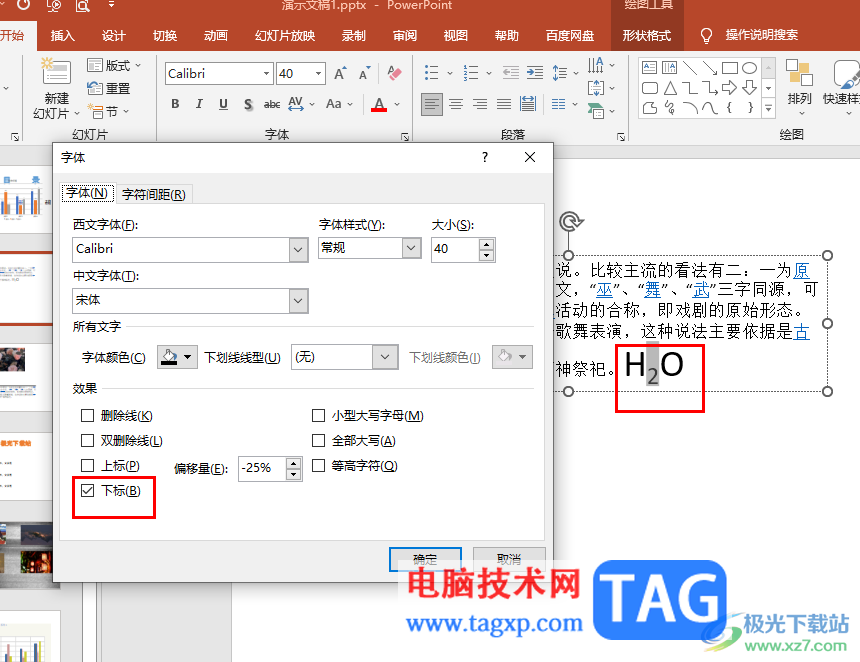
1、第一步,我们右键单击一个需要编辑的演示文稿,然后在菜单列表中点击“打开方式”选项,接着在子菜单列表中选择“powerpoint”选项
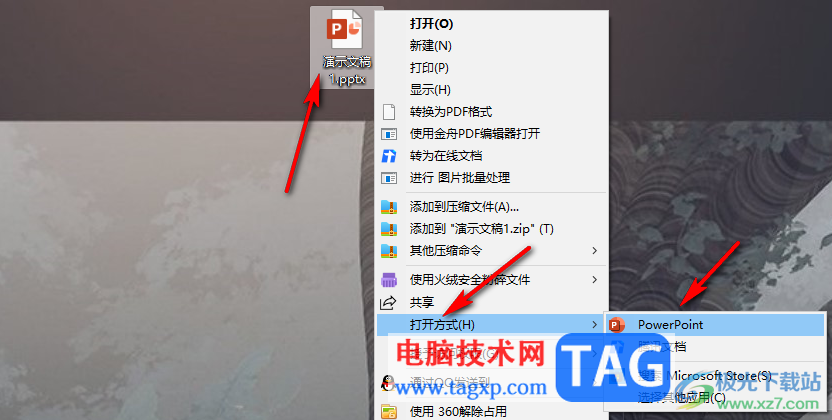
2、第二步,进入PPT页面之后,我们在幻灯片的文本框中先将数字以正常形式完成输入
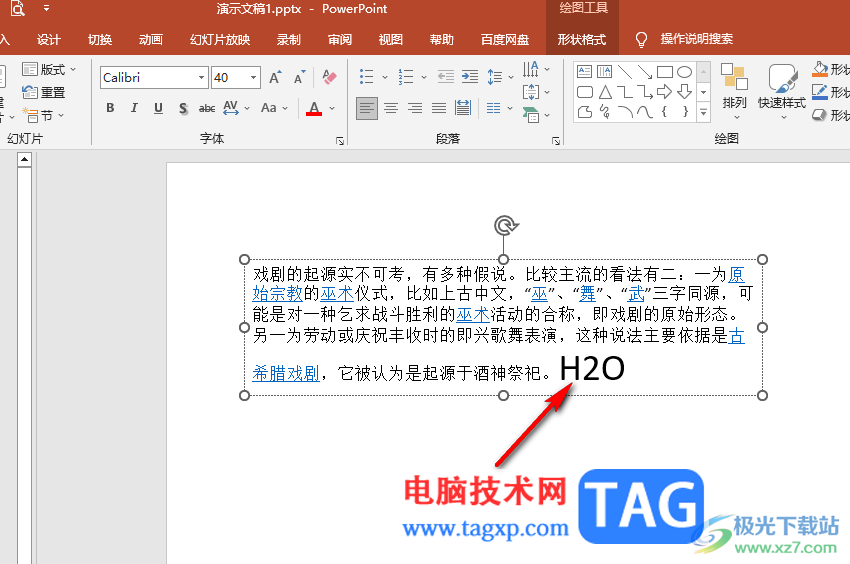
3、第三步,选中文本框中需要设置为下标的数字,然后右键单击选择“字体”选项
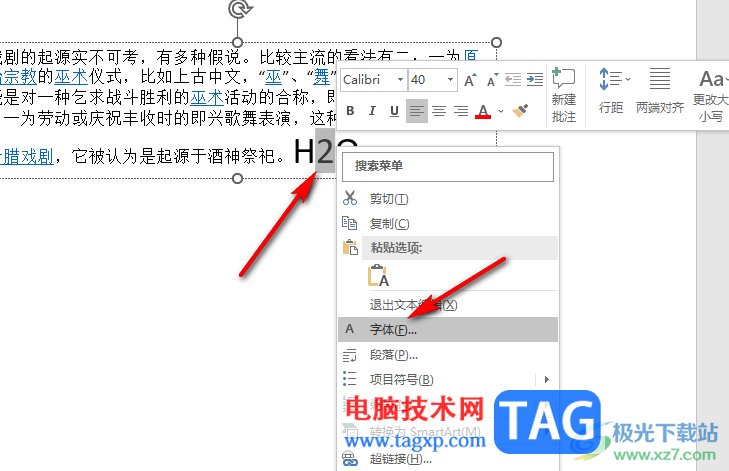
4、第四步,进入字体页面之后,我们在该页面中找到并勾选“下标”选项,然后点击确定选项
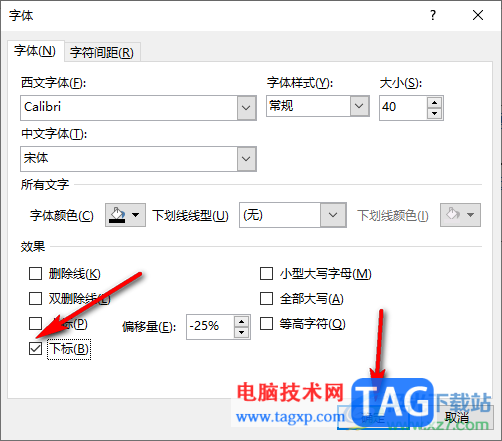
5、第五步,点击确定选项之后,我们回到幻灯片页面中就能看到选中的数字变为下标数字了
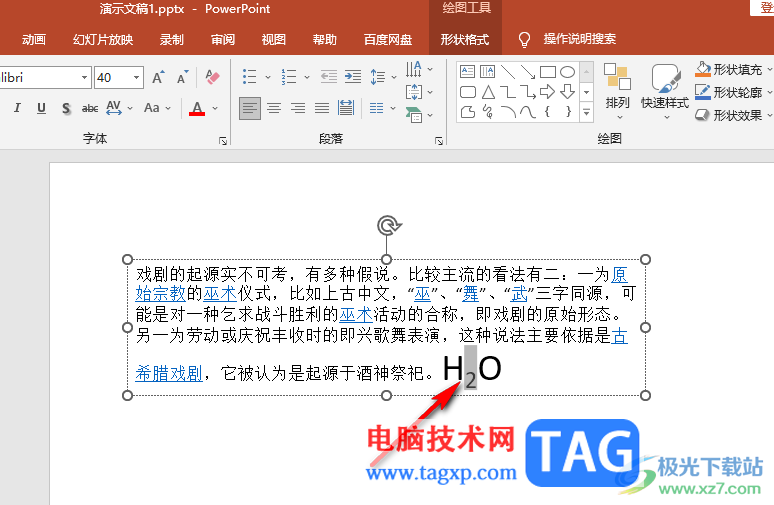
以上就是小编整理总结出的关于PPT打出数字下标的方法,我们在幻灯片中选中数字,然后右键单击选择字体选项,进入字体页面之后,我们先勾选“下标”选项,再点击确定选项即可,感兴趣的小伙伴快去试试吧。
 抖音青青草原定位设置方
抖音青青草原定位设置方 英特尔将在 GDC 2022 上推出
英特尔将在 GDC 2022 上推出 DuckDuckGo 在搜索结果中阻止
DuckDuckGo 在搜索结果中阻止 新的 Windows 10 版本 21H1 版
新的 Windows 10 版本 21H1 版 微软将开始向不情愿升级
微软将开始向不情愿升级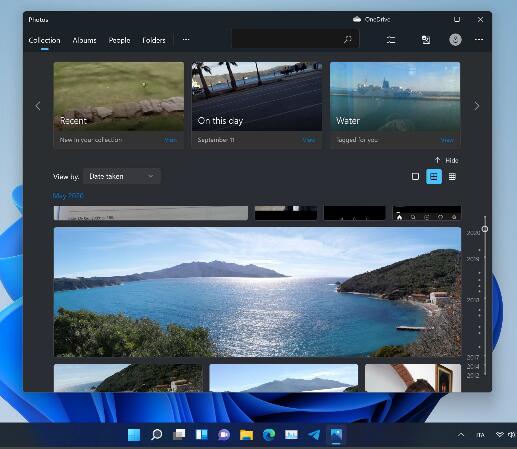 新的Windows11照片应用程序
新的Windows11照片应用程序 Win10 21H1、20H2和2004安全更
Win10 21H1、20H2和2004安全更 怎么设置音乐闹钟?虾米音
怎么设置音乐闹钟?虾米音 战神4护身符如何使用-战神
战神4护身符如何使用-战神 光遇季节蜡烛在哪?
光遇季节蜡烛在哪? 绝地求生未来之役什么时
绝地求生未来之役什么时 迪兰显卡支持个人保修吗
迪兰显卡支持个人保修吗 梅捷AMD显卡和铭瑄显卡哪
梅捷AMD显卡和铭瑄显卡哪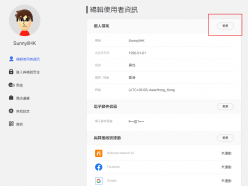 任天堂eshop切换地区教程
任天堂eshop切换地区教程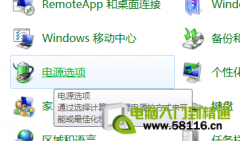 笔记本闪屏(最容易误诊
笔记本闪屏(最容易误诊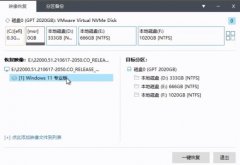 优启通win11安装教程
优启通win11安装教程 小米13开启防闪烁模式的
小米13开启防闪烁模式的 WPS表格套用表格样式的方
WPS表格套用表格样式的方 WPS Word调整目录的字号大小
WPS Word调整目录的字号大小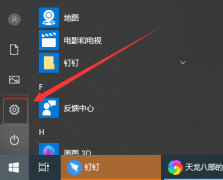 win10专注助手关闭教程
win10专注助手关闭教程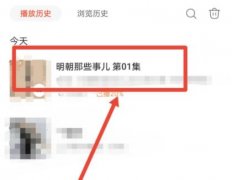 喜马拉雅怎么自动播放下
喜马拉雅怎么自动播放下 tplink无线路由器ip地址怎么
tplink无线路由器ip地址怎么 设置路由器192.168.1.1进入我
设置路由器192.168.1.1进入我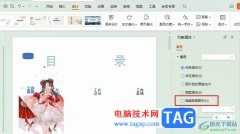
很多小伙伴在对演示文稿进行编辑时都会将WPS软件作为首选。在使用WPS对演示文稿进行编辑的过程中,有的小伙伴可能会遇到幻灯片中的背景图形不显示的情况,这时我们只需要在工具栏中点击...
15653 次阅读
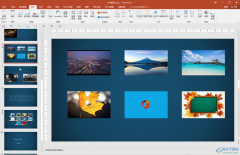
PowerPoint演示文稿是一款我们都非常熟悉的办公软件,在需要编辑和制作幻灯片时,我们通道都会选择使用该软件。在PowerPoint演示文稿中制作幻灯片时,我们经常会插入一些图片,插入后可以适...
144661 次阅读

ppt软件是一款专业的演示文稿制作软件,为用户带来了许多的便利和好处,并且深受用户的喜欢,因为在ppt软件中有着许多实用的功能,让用户可以简单快速的完成编辑工作,所以ppt软件受到了...
16213 次阅读

PPT是我们平时会经常接触的一款演示文档编辑工具,通过使用这款编辑工具,你可以尽情的制作出自己想要的一个幻灯片内容样式,你可以将幻灯片中的内容设置成比较个性化的,或者设计成比...
152552 次阅读

ppt是许多用户很喜欢使用的一款演示文稿制作软件,用户在编辑演示文稿的过程中,会发现其中的功能是很强大的,能够很好的满足用户的需求,让用户简单轻松的制作出令人满意的演示文稿作...
11493 次阅读

powerpoint出现错误怎么办 ppt出现错误的图文解决教程 在日常的办公中,使用PowerPoint绝对是少不了的,而在使用PowerPoint的过程中,有时我们会发现PowerPoint文件打不开了,弹出提示的错误信息,这...
229925 次阅读
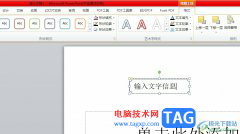
相信有不少的用户都会在日常工作中使用到ppt软件,这是一款深受用户喜爱的演示文稿制作软件,为用户带来了许多的便利和好处,让用户可以用来完成小组报告、工作总结或是学习报告等,为...
22337 次阅读
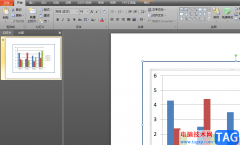
用户的电脑上都会备上几个办公软件来完成自己的工作编辑任务,其中自然少不了ppt软件,这款办公软件是上班族必备的软件,一般用来编辑工作报告或是汇报内容等,总的来说ppt软件能够将内...
34693 次阅读
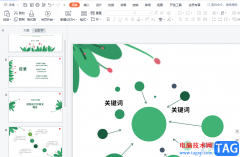
wps软件相信是许多用户很喜欢的一款办公软件,给用户带来了许多的便利,并且在使用的过程中还可以用来编辑不同类型的文件,其中就有用户使用wps软件来编辑演示文稿,在编辑的过程中可以...
50284 次阅读

使用ppt文本框如何设置根据文字调整形状大小呢?想必有的网友还不太了解的,为此,今日小编带来的这篇文章就为大伙分享了ppt文本框设置根据文字调整形状大小的详细教程,一起来看看吧。...
212670 次阅读

PPT是我们平时会经常接触的一款演示文档编辑工具,通过使用这款编辑工具,你可以尽情的制作出自己想要的一个幻灯片内容样式,你可以将幻灯片中的内容设置成比较个性化的,或者设计成比...
85556 次阅读

ppt是一款专业的演示文稿制作软件,为用户带来了许多的便利和好处,让用户可以用来完成工作报告或是年度总结等不同文件的演示制作,而且ppt软件有着强大且实用的功能,能够帮助用户解决...
24532 次阅读

很多小伙伴之所以喜欢使用PowerPoint程序来对演示文稿进行编辑,就是因为PPT中的功能十分的丰富,能够满足我们对于演示文稿编辑的各种需求。有的小伙伴在使用PPT对演示文稿进行编辑时想要...
11369 次阅读

PowerPoint演示文稿是office旗下系列办公软件中的一款,主要用于制作幻灯片。在其中编辑和制作幻灯片时,我们经常会插入一些图片等元素,用以丰富幻灯片内容。如果我们在PowerPoint演示文稿中...
57345 次阅读
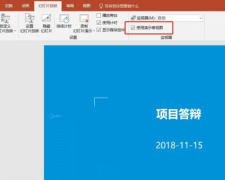
ppt如何设置提词器?提词器能帮助用户辅助记忆,避免忘词或者组句的尴尬,话说不少用户都在咨询这个问题呢?下面就来小编这里看下ppt设置提词器的方法步骤吧,需要的朋友可以参考下哦。...
101214 次阅读